Erstellen Sie eine sichere Zone für Android-/iOS-/Win10-Geräte von Arduino
Komponenten und Verbrauchsmaterialien
| × | 1 | ||||
 |
| × | 1 | |||
| × | 1 | ||||
| × | 1 |
Apps und Onlinedienste
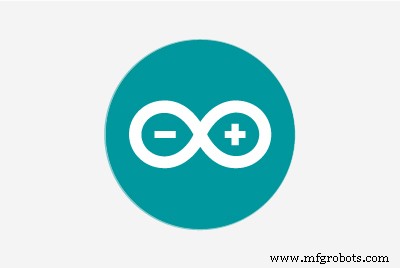 |
|
Über dieses Projekt
In diesem Artikel möchten wir ein cooles Gadget erstellen, das eine sichere Zone für das Entsperren Ihrer Geräte bilden kann. Am Ende dieses Projekts:
- Lernt den Umgang mit einem Fingerabdrucksensor.
- Hier erfahren Sie, wie Sie Ihre Geräte mit Ihrem Safe-Zone-Gadget koppeln.
- Wird ein cooles Gadget namens Safe Zone erstellen.

Geräte sperren und entsperren
Heutzutage wird unsere Nutzung von Smart Devices verbessert und wir haben viele verschiedene Daten auf Geräten wie Chat-Inhalte, Kontakte, Bilder, Notizen und so weiter. Aber einige von ihnen müssen für uns privat sein und das ist sehr wichtig und vielleicht ist es der Hauptgrund dafür, unsere Geräte zu sperren. Alle intelligenten Geräte haben unterschiedliche Methoden, um den Sperr- oder Entsperrmodus zu aktivieren, aber manchmal sind sie eingeschränkt und haben ein schlechtes Gefühl für uns, wenn Sie den Sicherheitsabschnitt passieren müssen, um Geräte zu verwenden. Wenn Sie beispielsweise in Ihrem privaten Raum arbeiten und sich keine Person in der Nähe befindet, benötigen Sie keinen Sicherheitsbereich und es ist etwas kompliziert, einen Plan für das Ausschalten Ihres Geräts zu erstellen.
Wir haben also die Idee, ein kleines Gadget zu entwickeln, das mit all unseren intelligenten Geräten verbunden werden kann und wenn wir ohne Sicherheit einfach arbeiten möchten, aktivieren wir es einfach über unsere Finger-ID. Wenn das Gadget aktiviert ist, koppelt es sich über Bluetooth mit unseren Geräten und sie werden entsperrt, bis sich das Gadget in ihrer Nähe befindet.
R301T Fingerabdruckmodul

In diesem Projekt verwenden wir das R301T-Sensormodul, das eine serielle Kommunikation mit einem Controller wie Arduino zum Datenaustausch herstellt. Zuerst stellen wir unseren Fingerabdruck für R301T als Benutzer ein und verbinden ihn mit Arduino Tx- und Rx-Pins. Wir haben ein Bluetooth-Modul namens HC-05 verwendet und es einmal mit unseren Geräten gekoppelt. Jetzt schreiben wir einen Code für Arduino und sagen es, wenn ein Benutzer das Gadget aktiviert, schalten Sie das Bluetooth ein. Lass es uns tun!
Schaltung
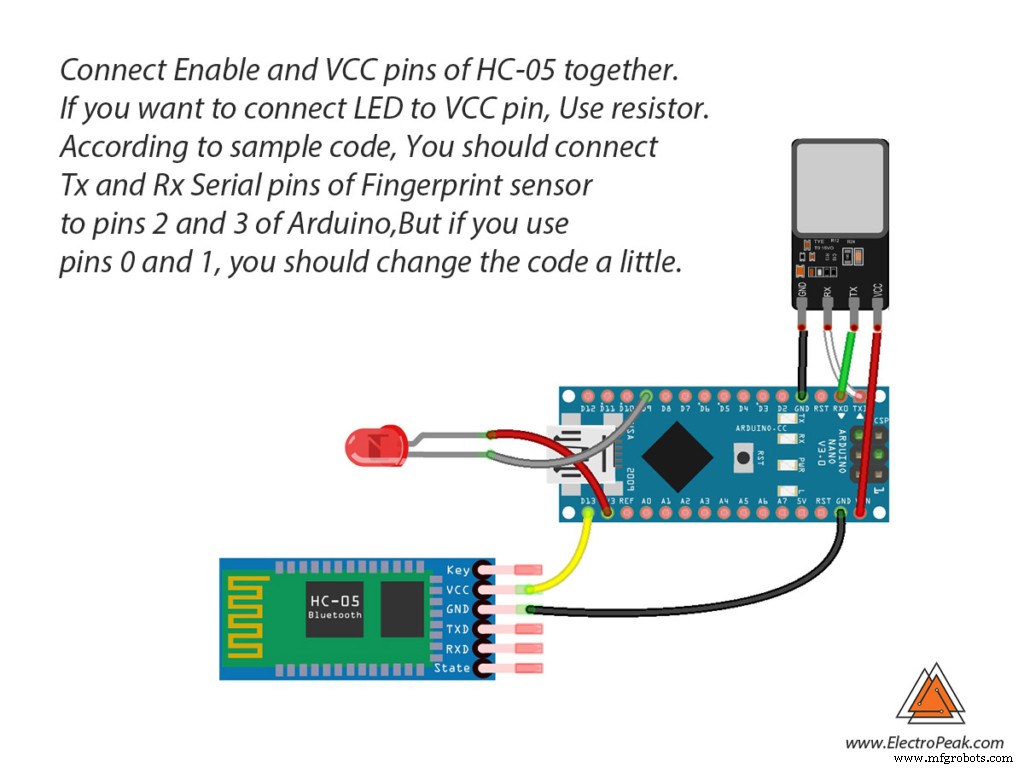
Code
Sie müssen die Bibliothek des Fingerabdrucksensors hinzufügen und dann den Code hochladen. Wenn Sie zum ersten Mal ein Arduino-Board verwenden, machen Sie sich keine Sorgen, folgen Sie einfach diesen Schritten:
- Gehen Sie zu www.arduino.cc/en/Main/Software und laden Sie die Arduino-Software herunter, die mit Ihrem Betriebssystem kompatibel ist. Installieren Sie die IDE-Software wie angewiesen.
- Führen Sie die Arduino IDE aus und löschen Sie den Texteditor und kopieren Sie den folgenden Code in den Texteditor.
- Wählen Sie das Board in Tools und Boards aus, wählen Sie Ihr Arduino-Board aus.
- Verbinden Sie den Arduino mit Ihrem PC und stellen Sie den COM-Port in Tools und Port ein.
- Drücken Sie den Upload-Button (Pfeilzeichen).
- Du bist fertig!
#include "Adafruit_Fingerprint.h"#include "SoftwareSerial.h"SoftwareSerial mySerial(2, 3);Adafruit_Fingerprint finger =Adafruit_Fingerprint(&mySerial);int cc=0;void setup() { Serial.begin( 9600); while (!Seriell); // Für Yun/Leo/Micro/Zero/... delay(100); Serial.println("\n\nAdafruit-Fingererkennungstest"); // Stellen Sie die Datenrate für die serielle Schnittstelle des Sensors ein finger.begin (57600); if (finger.verifyPassword ()) { Serial.println ( "Fingerabdrucksensor gefunden!"); } else {Serial.println("Fingerabdrucksensor nicht gefunden:("); während (1) {pinMode (13, OUTPUT); digitalWrite (13, LOW); pinMode (9, OUTPUT); digitalWrite (9, HIGH); } } finger.getTemplateCount(); Serial.print("Sensor enthält"); Serial.print(finger.templateCount); Serial.println("Vorlagen"); Serial.println("Warten auf gültigen Finger..." );}void loop() // immer wieder ausführen{ getFingerprintIDez(); delay(50); //nicht nötig, um dies mit voller Geschwindigkeit auszuführen.}uint8_t getFingerprintID() { uint8_t p =finger.getImage( ); Schalter (p) { Fall FINGERPRINT_OK:Serial.println ("Bild aufgenommen"); Pause; Fall FINGERPRINT_NOFINGER:Serial.println ("Kein Finger erkannt"); Rückgabe p; Fall FINGERPRINT_PACKETRECIEVEERR:Serial.println ("Kommunikationsfehler" ); return p; case FINGERPRINT_IMAGEFAIL:Serial.println("Imaging error"); return p; default:Serial.println("Unknown error"); return p;} // OK Erfolg! p =finger.image2Tz(); switch (p) { case FINGERPRINT_OK:Serial.println("Image konvertiert"); break; case FINGERPRINT_IMAG EMESS:Serial.println ( "Bild zu unordentlich"); zurück p; case FINGERPRINT_PACKETRECIEVEERR:Serial.println("Kommunikationsfehler"); zurück p; case FINGERPRINT_FEATUREFAIL:Serial.println ( "Fingerabdruckfunktionen konnten nicht gefunden werden"); zurück p; case FINGERPRINT_INVALIDIMAGE:Serial.println ( "Fingerabdruckmerkmale konnten nicht gefunden werden"); zurück p; Standard:Serial.println("Unbekannter Fehler"); zurück p; } // OK konvertiert! p =finger.fingerFastSearch(); if (p ==FINGERPRINT_OK) { Serial.println ( "Eine Druckübereinstimmung gefunden!"); aufrechtzuerhalten. Sonst if (p ==FINGERPRINT_PACKETRECIEVEERR) { Serial.println ( "Kommunikationsfehler"); zurück p; aufrechtzuerhalten. Sonst if (p ==FINGERPRINT_NOTFOUND) { Serial.println ( "Keine Übereinstimmung gefunden"); zurück p; } else { Serial.println ( "Unbekannter Fehler"); zurück p; } // Übereinstimmung gefunden! Serial.print ( "Gefundene ID #"); Serial.print (finger.fingerID); Serial.print(" im Vertrauen von "); Serial.println (finger.confidence); für (int i=255;i>1;i--){analogWrite(9,i); delay(10);} if (cc%2==0)digitalWrite(13,HIGH); sonst digitalWrite (13, LOW); cc++; return finger.fingerID;}// gibt -1 zurück, wenn fehlgeschlagen, andernfalls wird die ID zurückgegeben #int getFingerprintIDez() { uint8_t p =finger.getImage(); if (p !=FINGERPRINT_OK) return -1; p =finger.image2Tz(); if (p !=FINGERPRINT_OK) return -1; p =finger.fingerFastSearch(); if (p !=FINGERPRINT_OK) return -1; // eine Übereinstimmung gefunden! Serial.print ( "Gefundene ID #"); Serial.print (finger.fingerID); Serial.print(" im Vertrauen von "); Serial.println (finger.confidence); Finger.fingerID zurückgeben; }
Zusammenbau

Zuerst sollten Sie das Bluetooth-Modul mit Ihrem Gerät koppeln. Um mit Win10 zu koppeln, gehen Sie zu Einstellungen und suchen Sie nach Anmeldeoptionen, aktivieren Sie die dynamische Sperre und koppeln Sie Ihr BT-Modul von dort aus. Gehen Sie bei Android-Smartphones zu Einstellungen> Anzeigebereich> Sperrbildschirm, aktivieren Sie von dort aus Smart Lock und koppeln Sie mit BT. Gehe für IOS zu Einstellungen, gib Touch ID und Passcode ein und erstelle es von dort aus.
Wenn sich Ihre Geräte nicht automatisch koppeln, können Sie diesen Trick verwenden. Wenn Sie zum ersten Mal versuchen, eine Verbindung herzustellen, senden Sie ein Zeichen an das Gerät.
Was kommt als nächstes?
Sie können dieses Projekt nach Belieben verbessern. Hier sind ein paar Vorschläge:
- Versuchen Sie, Ihr Gadget für einen bestimmten Standort sensibel zu machen.
- Versuchen Sie, anderen Benutzern denselben eingeschränkten Zugriff zu gewähren.
Code
- Fingerabdruckbibliothek
FingerabdruckbibliothekC/C++
Keine Vorschau (nur Download).
Herstellungsprozess
- LCD-Panel mit Arduino für Flugsimulator
- Erstellen von Monitor-Ambilight mit Arduino
- SMART-Temperaturüberwachung für Schulen
- 8-Bit-IO-Port-Bibliothek für Arduino
- Blinkende LEDs auf Arduino von iOS und Android
- 64-Tasten-Prototyping-Tastaturmatrix für Arduino
- Wie man mit einem Arduino Musik macht
- Ein isolierter Analogeingang für Arduino
- Roboter für supercoole Indoor-Navigation
- Direkte Wasserpumpen bieten Vorteile für die Wasserübertragung



